บทที่ 5
การใส่ตาราง
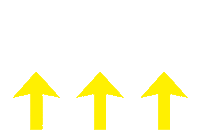
1.การสร้างตาราง
ลักษณะของตารางบนเว็บเพจ
ตาราง (Table) ประกอบด้วยแถว (Row) และคอลัมน์ (column) ใช้สำหรับแสดงข้อมูลที่ต้องการจัดลำดับ จัดเรียงเนื้อหา และจัดหมวดหมู่ เพื่อความเป็นระบบระเบียบ สะดวกใน การค้นหา แก้ไขและนำไปใช้งาน
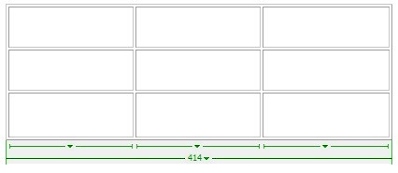
การนำเสนอข้อมูลในรูปตารางประกอบเว็บเพจมีประโยคอย่างมากโดยเฉพาะถ้าเป็นข้อมูลตัวเลข สถิติ มูลค่า และราคาสินค้า ซึ่งช่วยให้ผู้ชมเจ้าถึงแหล่งข้อมูลได้อย่างรวดเร็ว ตลอดจนสามารถเปรียบเทียบข้อมูลได้
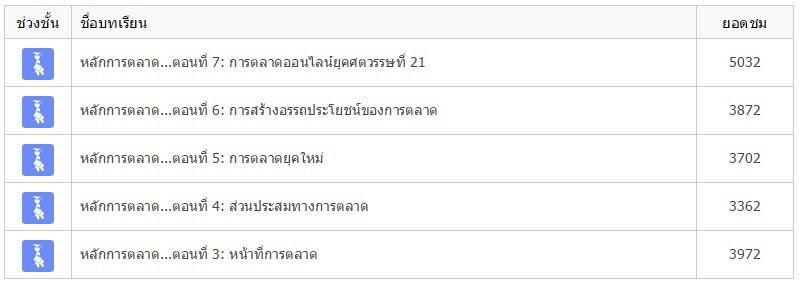
ภายในตารางนอกจากจะใส่ข้อความแล้ว ยังสามารถใส่รูปภาพ ภาพเคลื่อนไหว วัตถุ ตารางซ้อนตาราง ตกแต่งตารางด้วยสีสันต่างๆ และใส่ภาพพื้นหลังได้สวยงาม
วิธีสร้างตารางบนเว็บเพจ
1. เลือกเมนู Insert >Table
2. ที่กลุ่มเครื่องมือ Commonหรือกลุ่มเครื่องมือ Layout
3. กดที่คีย์บอร์ด < Ctrl + Alt + T>
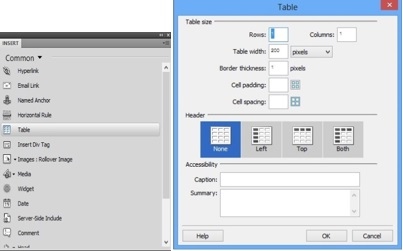
เลือกลักษณะของตาราง ดังนี้
กลุ่มของ Table Size
- Rows : กำหนดจำนวนแถว
- Columns : กำหนดจำนวนคอลัมน์
- Table width : ความกว้างของตาราง มีหน่วยเป็น พิกเซล หรือเปอร์เซนต์
- Border thickness : ความหนาของตาราง
- Cell padding : ระยะห่างระหว่างขอบเซลล์กับข้อความภายในเซลล์
- Cell spacing : ระยะห่างระหว่างเซลล์แต่ละเซลล์ ทั้งแนวตั้งและแนวนอน
กลุ่มของ Header
- None: ไม่มีการกำหนดหัวข้อของข้อมูลในตาราง
- Left : กำหนดให้คอลัมน์แรกเป็นหัวข้อของเซลล์
- Top : กำหนดให้แถวแรกของตารางเป็นหัวข้อของเซลล์
- Both : กำหนดให้ทั้งแถวและคอลัมน์แรกเป็นหัวข้อของเซลล์
กลุ่มของ Accessibility
- Caption : กำหนดหัวข้อของตาราง
- Align caption : จัดวางหัวข้อของตารางไว้ในตำแหน่งที่ต้องการ
- Summary ข้อความสรุปของตาราง
กำหนดค่าต่าง ๆ ตามที่ต้องการ แล้วคลิก OK จะได้ตาราง ดังนี้
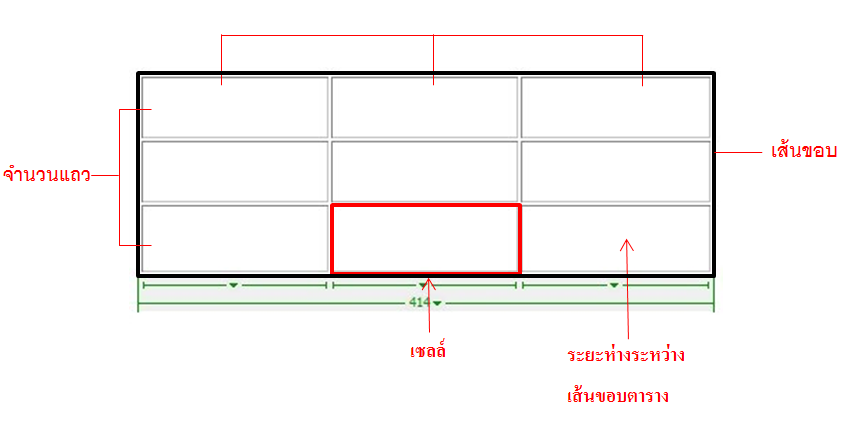
2.การใส่ข้อมูลในตาราง
ตารางที่สร้างเสร็จแล้วสามารถใส่ข้อมูลลงไปได้ 2 ประเภท คือ ข้อมูลข้อความและข้อมูลรูปภาพหรือวัตถุ
ข้อมูลข้อความ หมายรวมถึง ตัวอักษรตัวเลข อักษรพิเศษ หรือสัญลักษณ์ต่าง ๆ มีวิธีการใส่ในตารางดังนี้
1. เลือกเซลล์ที่จะใส่ข้อความ
2. พิมพ์ข้อความลงไป
3. ถ้าข้อความยาวเกินให้กด Enter เพื่อขึ้นบรรทัดใหม่ หรือขยายตารางออก
4. ถ้าต้องการพิมพ์ข้อมูลเพิ่มเติมในเซลล์ใด ก็คลิกที่เซลล์นั้นๆ และพิทพ์ข้อมูลได้ทุกเซลล์
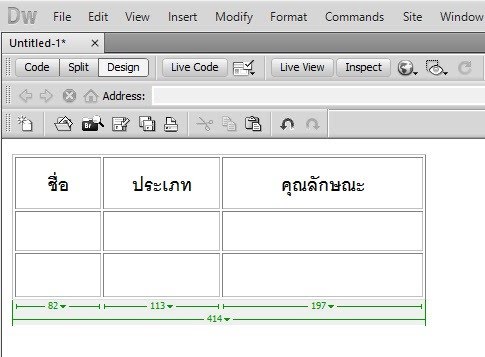
ข้อมูลรูปภาพ
การใส่รูปภาพในเซลล์มีวิธีการเหมือนกับการใส่ภาพในเว็บเพจ มีขั้นตอนดังนี้
1. คลิกเซลล์ที่ต้องการใส่รูป
2. คลิกเครื่องมือรูปภาพ Insert > Image
3. เลือกรูปภาพที่ต้องการ แล้วกด OK
4. ปรับขนาดของภาพให้เหมาะสมกับตาราง
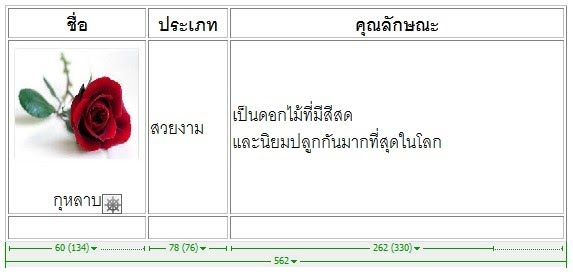
3.การเลือกส่วนของตาราง
ถ้าตารางหรือเซลล์มีขนาดใหญ่หรือเล็กเกินไปจนทำให้ข้อความ หรือรูปภาพไม่ได้สัดส่วนตามที่ต้องการ ควรปรับขนาดของตารางให้เหมาะสม ดังนี้
1. ปรับขนาดแถว เลื่อนเมาส์มาตรงเส้นแนวนอน เมาส์จะเปลี่ยนรูปเป็นรูป  คลิกเมาส์ค้างไว้แล้วลากย่อหรือขยายแถว
คลิกเมาส์ค้างไว้แล้วลากย่อหรือขยายแถว
2. ปรับขนาดคอลัมน์ เลื่อนเมาส์มาตรงเส้นแนวนอน เมาส์จะเปลี่ยนเป็นรูป  คลิกค้างไว้แล้วลากย่อหรือขยายคอลัมน์
คลิกค้างไว้แล้วลากย่อหรือขยายคอลัมน์
3. การขยายทั้งตาราง ให้เลื่อนเมาส์มาที่ปุ่มจับด้านขวามือล่างสุดของตาราง เมาส์จะเปลี่ยนเป็นรูปลูกศรสองหัวเฉียง ๆ  คลิกและลากเพื่อย่อหรือขยายตารางทั้งหมด
คลิกและลากเพื่อย่อหรือขยายตารางทั้งหมด
4.การปรับแต่งรายละเอียดของตาราง
การปรับแต่งรายละเอียดของตารางหรือคุณสมบัติของตาราง เพื่อให้เหมาะสมกับการใช้งานนั้นทำได้โดยใช้ การปรับตารางด้วย Properties Inspector คลิกที่ตารางของเรา จะปรากฏคุณสมบัติของตารางขึ้นมา สามารถปรับเปลี่ยนได้ตามความต้องการ
การปรับตารางด้วย Properties Inspector
คลิกที่ตาราง Properties Inspector จะปรากฏคุณสมบัติของตารางขึ้นมา สามารถปรับเปลี่ยนได้ตามความต้องการ
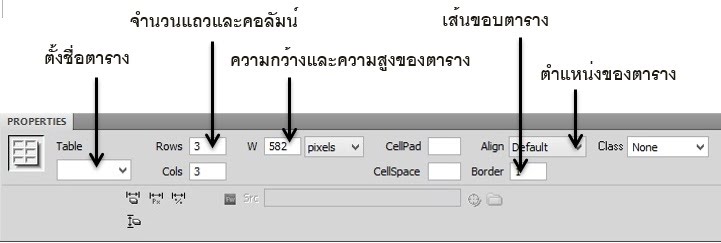
การปรับตารางด้วยเมนูคำสั่ง
1. คลิกเมนู Modify แล้วเลือกคำสั่งย่อย Table
2. หรือคลิกขวาที่ตาราง เลือกคำสั่ง Table
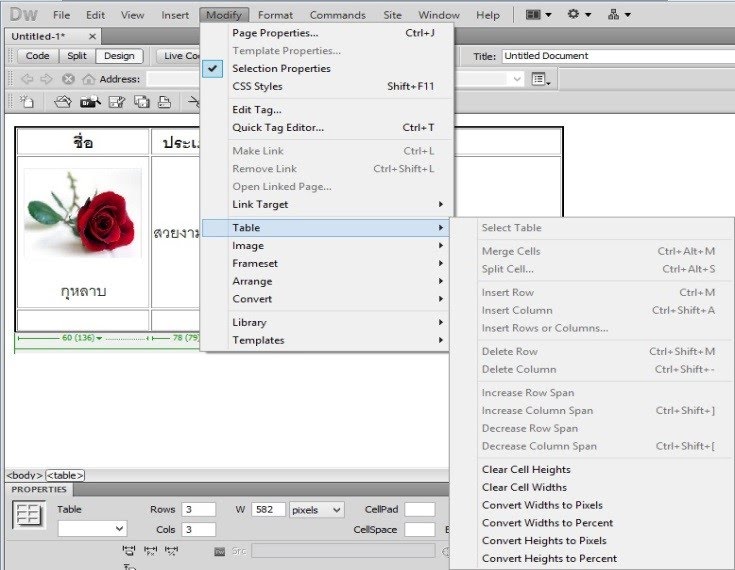
ข้อมูลในตารางโดยเฉพาะข้อมูลตัวอักษรที่พิมพ์เข้าไปในครั้งแรกอาจพิมพ์ลงไปในค่าเซลล์โดยไม่เรียงลำดับ แต่ถ้าต้องการเรียงลำดับข้อมูล เช่น เรียงลำดับตัวอักษร เรียงค่าจากน้อยไปมาก หรือจากมากไปน้อย สามารถทำได้ดังนี้
1. คลิกเลือกตาราง
2. เลือกคำสั่งCommands > Sort Table….
3. เลือกรูปแบบการเรียงตามที่ต้องการ เช่น เรียงค่าจากน้อยไปมาก ตามลำดับ
จะได้หน้าต่าง Sort Table เพื่อกำหนดรายละเอียด ดังนี้
Sort by เรียงลำดับโดย ให้เลือกคอลัมน์แรกที่จะนำมาเรียงลำดับ
Order ลักษณะการเรียง เช่น เรียงตามตัวอักษร จากน้อยไปหามาก
Then by แล้วเรียงลำดับตาม เลือกคอลัมน์ที่จะนำมาเรียงลำดับอื่นๆ
Options ตัวเลือกเพิ่มเติมการเรียง
|

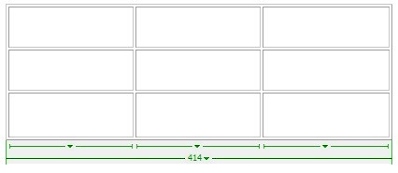
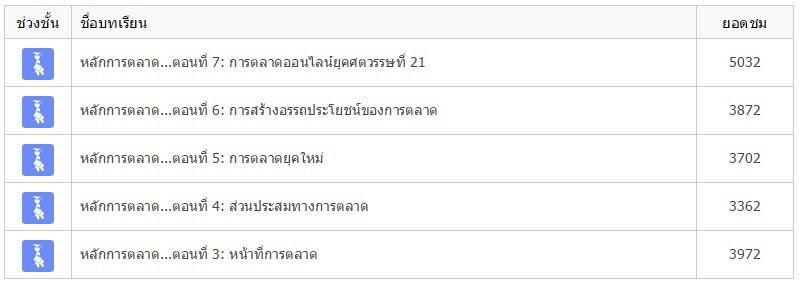
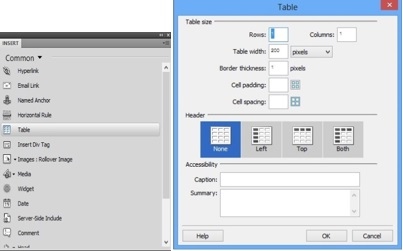
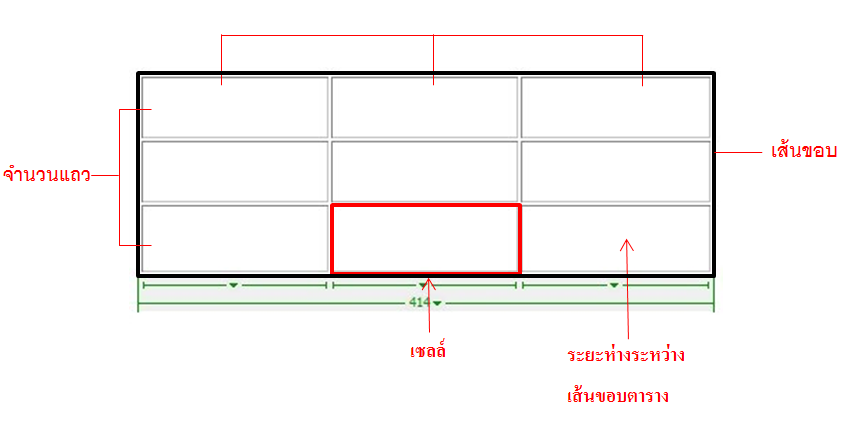
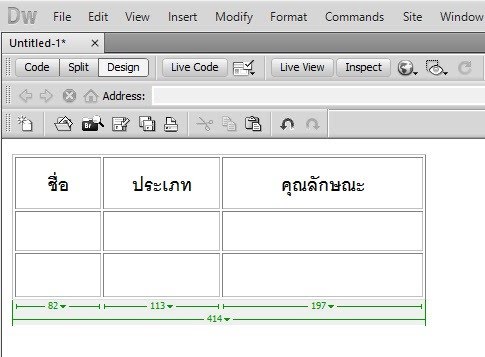
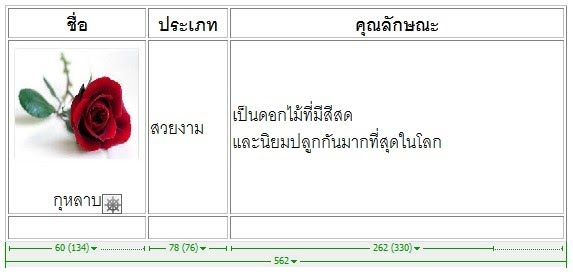
 คลิกเมาส์ค้างไว้แล้วลากย่อหรือขยายแถว
คลิกเมาส์ค้างไว้แล้วลากย่อหรือขยายแถว
 คลิกและลากเพื่อย่อหรือขยายตารางทั้งหมด
คลิกและลากเพื่อย่อหรือขยายตารางทั้งหมด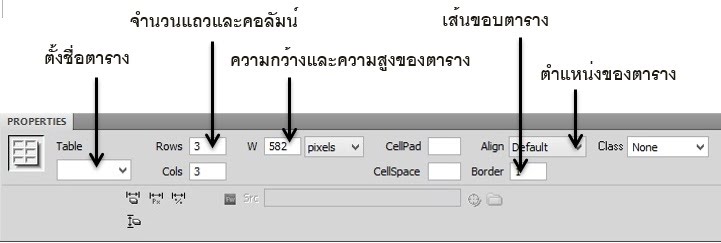
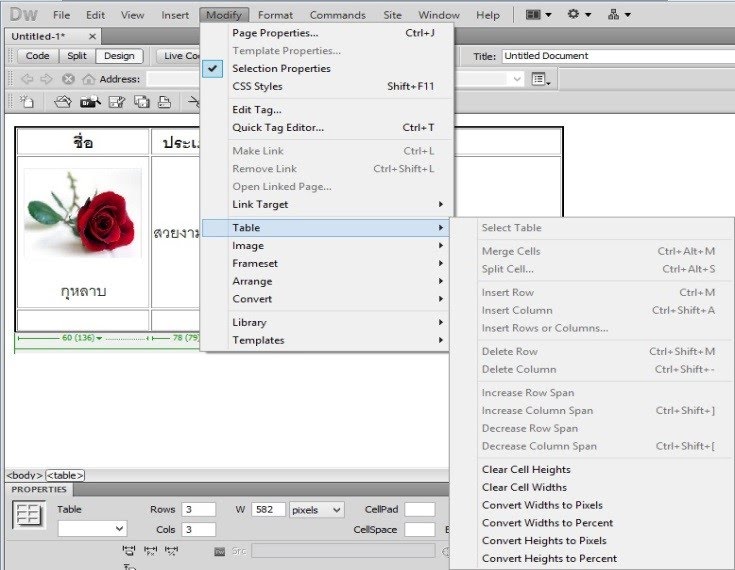






.jpg)
 จะแสดงถาดสี
จะแสดงถาดสี





